
Metod 1: Adobe Photoshop
Şəkildə şəffaf bir fon yaratmaq və ya başqa bir şəkil, tamamilə fərqli quraşdırılmış funksiyaları istifadə edərək Adobe Photoshop-da mövcuddur. Onlardan biri asanlıqla lazım arxa plan xilas etmək üçün imkan verir, və avtomatik alqoritm ikinci işləri elementləri kontur oxu və lazımsız kəsmə. Hələ də obyekti əl ilə vurğulaya bilərsiniz və ətrafındakı hər şey şəffaf bir fon halına gətirir. Bütün bunlar veb saytımızdakı başqa bir məqalədə daha ətraflı məlumatı aşağıda istinad edərək yazılmışdır.
Daha ətraflı: Photoshop-da şəkillərlə fonları çıxarın

Fon əvvəlcə ağ rəngdədir və fərqli elementlərlə çox rəngli deyilsə, bu, daha sadədir, çünki bu, daha sadədir, çünki fonun avtomatik çıxarılması üçün deyilən vasitə daha da yaxşı işləyir və çox şey artır. Bu, müəllifimizin digərindən xüsusi təlimatlarında da təsvir edilmişdir.
Daha ətraflı: Photoshop-da ağ bir fonu silin
Metod 2: Gimp
GIMP, eyni şəkildə təsvir olunan əsas vasitələrlə əlaqəli olan yuxarıda təsvir olunan proqramın pulsuz bir analoqudur. Xüsusi silgi və ya avtomatik seçim olan şəffaf bir fonun yaradılmasını dəstəkləyir. Tədbirlər prinsipi praktik olaraq dəyişdirilmir, lakin bu iki redaktordakı interfeysdəki elementlərin yeri fərqlidir və bəziləri lazımi vasitəni tapmaqda çətinlik çəkə bilər. GIMP-də fotoşəkildə fonda necə silindiyini izah etmək üçün aşağıdakı təlimatları oxumağı təklif edirik.
Daha ətraflı: GIMP proqramında şəffaf bir fon yaratmaq

Metod 3: Paint.net
Bütün istifadəçilərin mürəkkəb və çoxfunksiyalı proqramlara ehtiyacı yoxdur. Bəzən qrafik redaktoru yalnız bir vəzifə yerinə yetirmək üçün tələb olunur, bundan sonra son dərəcə nadir hallarda başlayacaqdır. Belə vəziyyətlərdə, Boya.net'in sayına ən yüksək mümkün həlli istifadə edə bilərsiniz. Bu Windows-da əvvəlcədən quraşdırılmış standart qrafik redaktorunun inkişaf etmiş bir versiyasıdır. Genişləndirilmiş bir alət çubuğuna malikdir və şəffaf etməklə arxa planı çıxartmağa imkan verir.
Daha ətraflı: Paint.net-də şəffaf bir fon yaratmaq

Metod 4: Boya 3D
Boya 3D, həm iki ölçülü, həm də 3D qrafika ilə işləməyə imkan verən Windows 10-da standart tətbiqlərdən biridir. İkinci seçim indi bizimlə maraqlanmır, çünki fotolar həmişə iki ölçülü şəkillər kimi təqdim olunur. Boya 3D avtomatik işləyən fondan çıxarmaq üçün çox rahat bir fon təklif edir - istifadəçinin yalnız bir qədər tənzimlənməsi lazımdır.
- "Başlat" düyməsini açın, axtarış vasitəsilə boya 3D tətbiqini tapın və işləyin.
- Salam ekran göründüyü zaman "Açıq" kafelini vurun.
- menyu ekranda, bir "Fayl Review" kafel lazımdır.
- "Kəşf et" də, görüntünün görüntüsünü tapın və açılış üçün iki dəfə vurun.
- Üst paneldə vəzifəni yerinə yetirmək üçün aktivləşdirmək üçün tələb olunan "sehrli seçim" vasitəsidir.
- Bölüşdürmə sahəsini dəstəkləyin ki, yalnız lazımi obyektin içinə düşməsi. Narahat olmayın, sonra bəzi detallar əlavə edilə bilər.
- Növbəti mərhələyə keçdikdən sonra arxa planın fonunu ləğv edin.
- Seçimi ələ keçirmək üçün sahələri əlavə etmək istəyirsinizsə, sol siçan düyməsini sıxın və diqqətlə dairə edin.
- Tamamlandıqdan sonra rəqəmlər arxa plandan ayrıca hərəkət etmək üçün mövcud müstəqil təbəqəni ayıracaqdır.
- "Fırçalar" sekmesini vurun.
- "Silgi" istifadə edin və bütün fonunu tez bir zamanda silmək üçün genişliyini tənzimləyin.
- Kətan üçün rəqəmi əvvəlcədən köçürməyin.
- Bütün kətanları sürüşdürün və obyektləri kəsilmiş obyektləri geri qaytarın.
- Bundan sonra "kətan" nişanına gedin.
- Şəffaf Canvas rejimini aktivləşdirin.
- Nəticəni yoxlayın və bu sizə uyğun olduğundan əmin olun.
- Faylın daha da qənaətinə görə "menyu" açın.
- Qənaət etmək üçün seçim seçin.
- Parametrlər pəncərəsində şəffaf fonda saxlamaq üçün PNG formatını təyin edin.

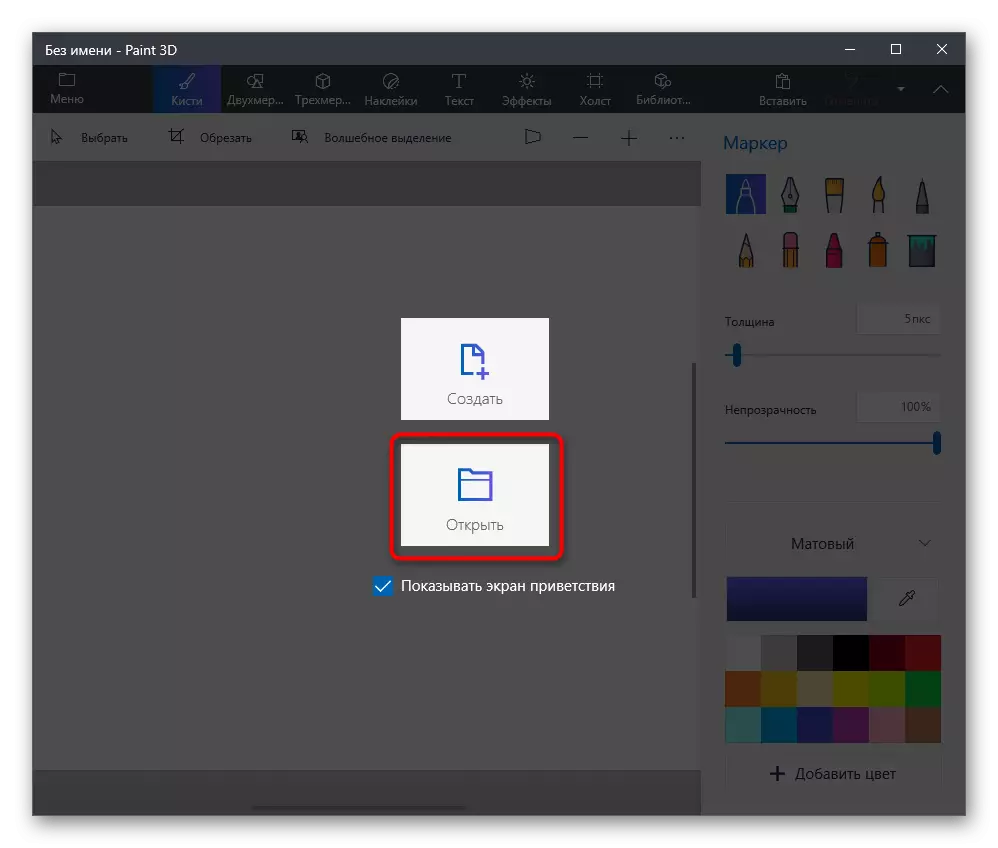
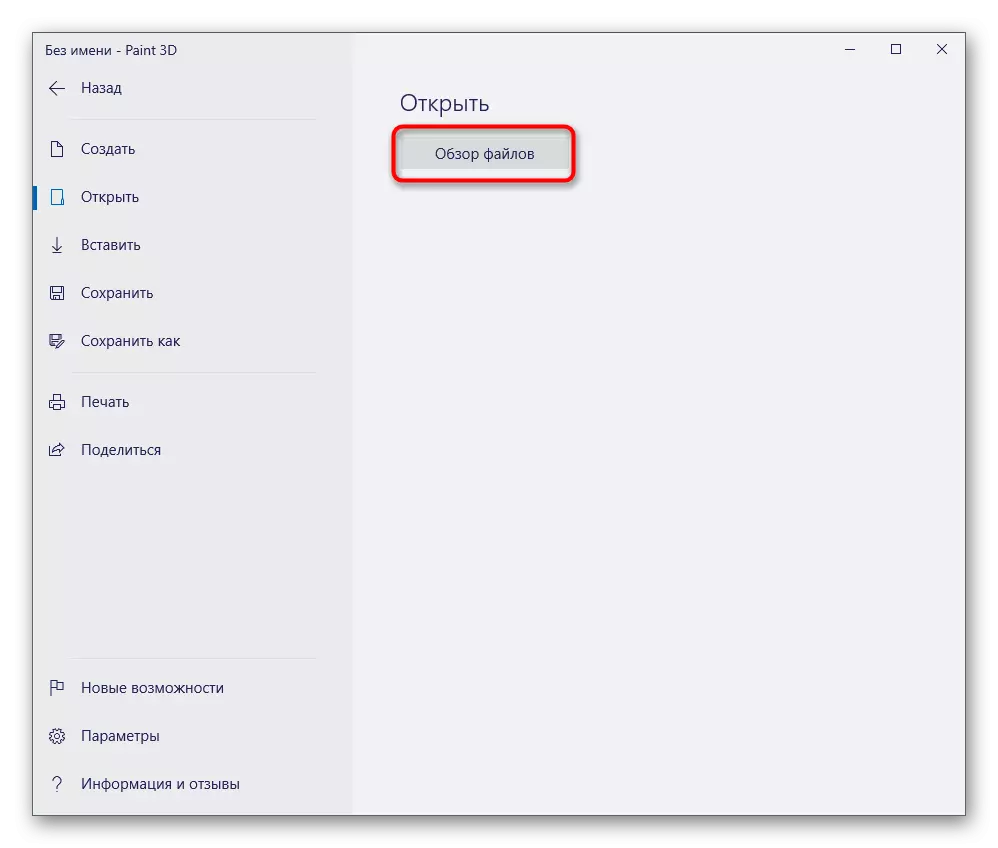
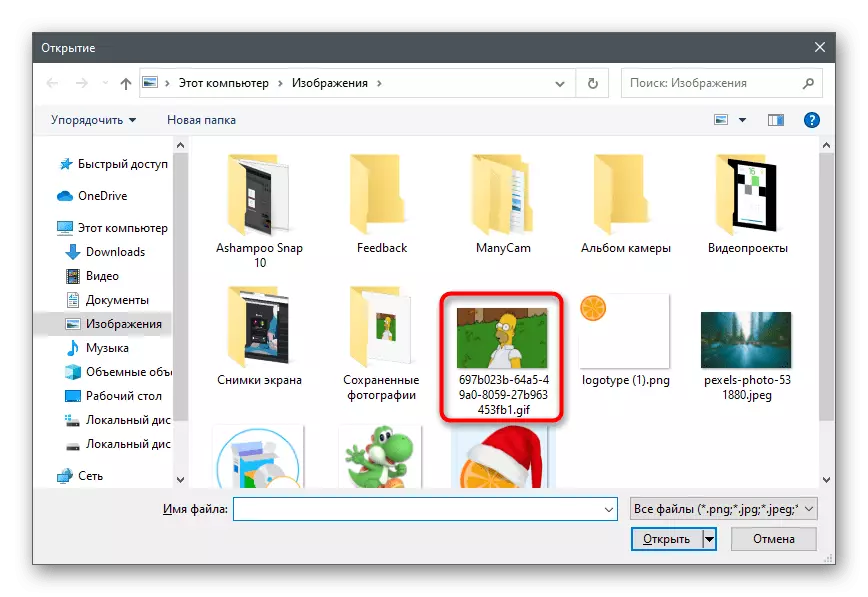


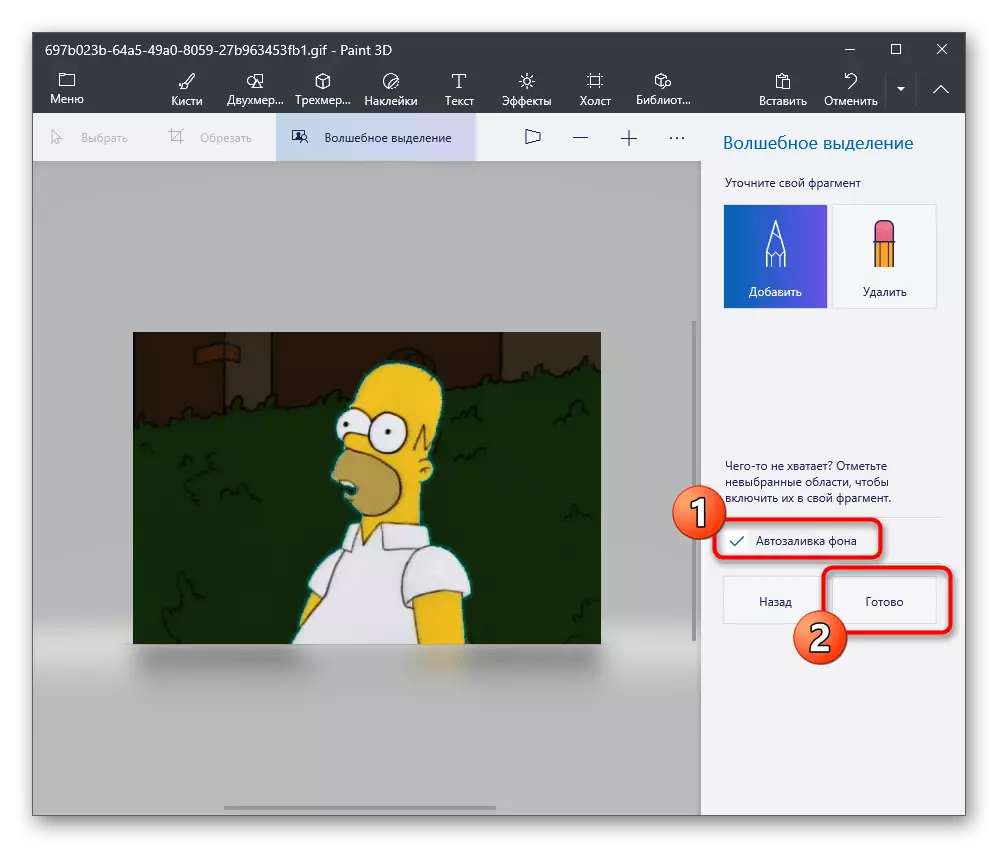
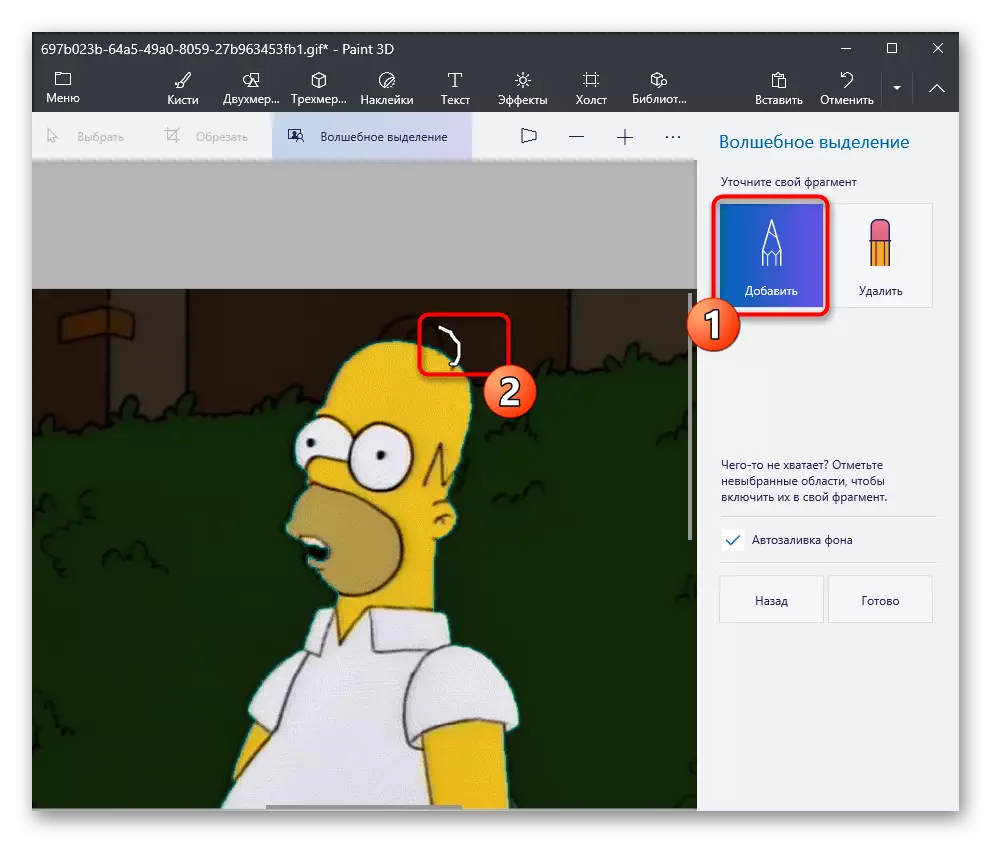
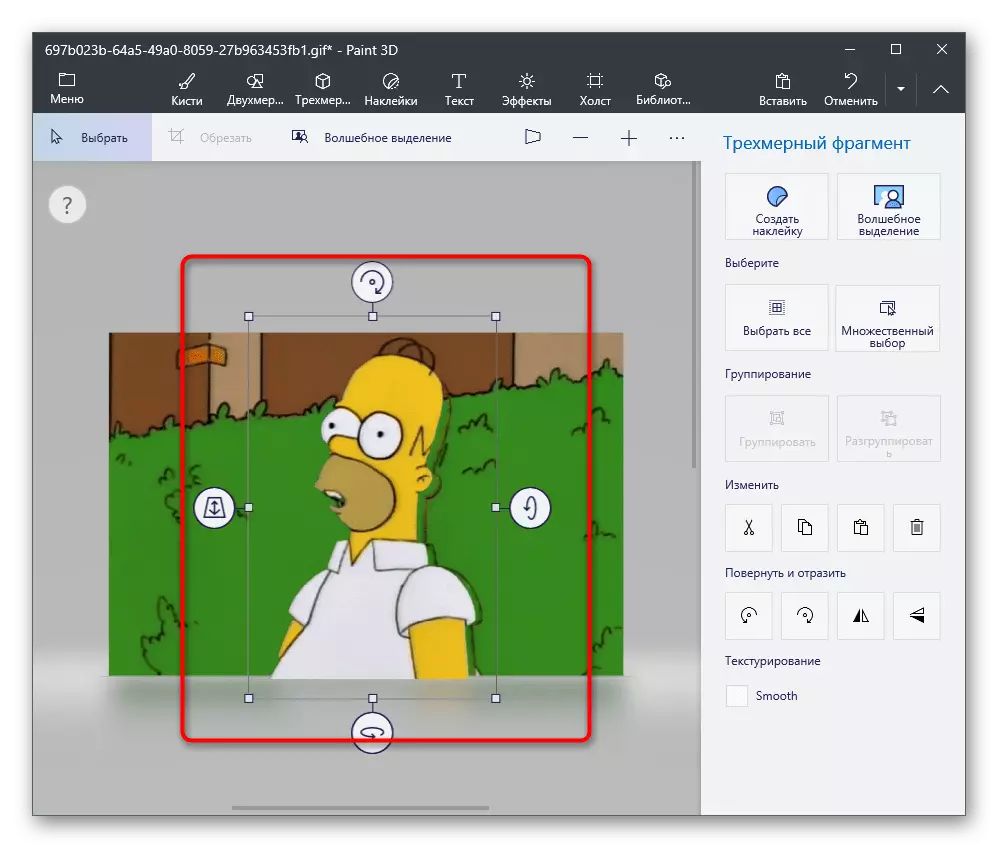

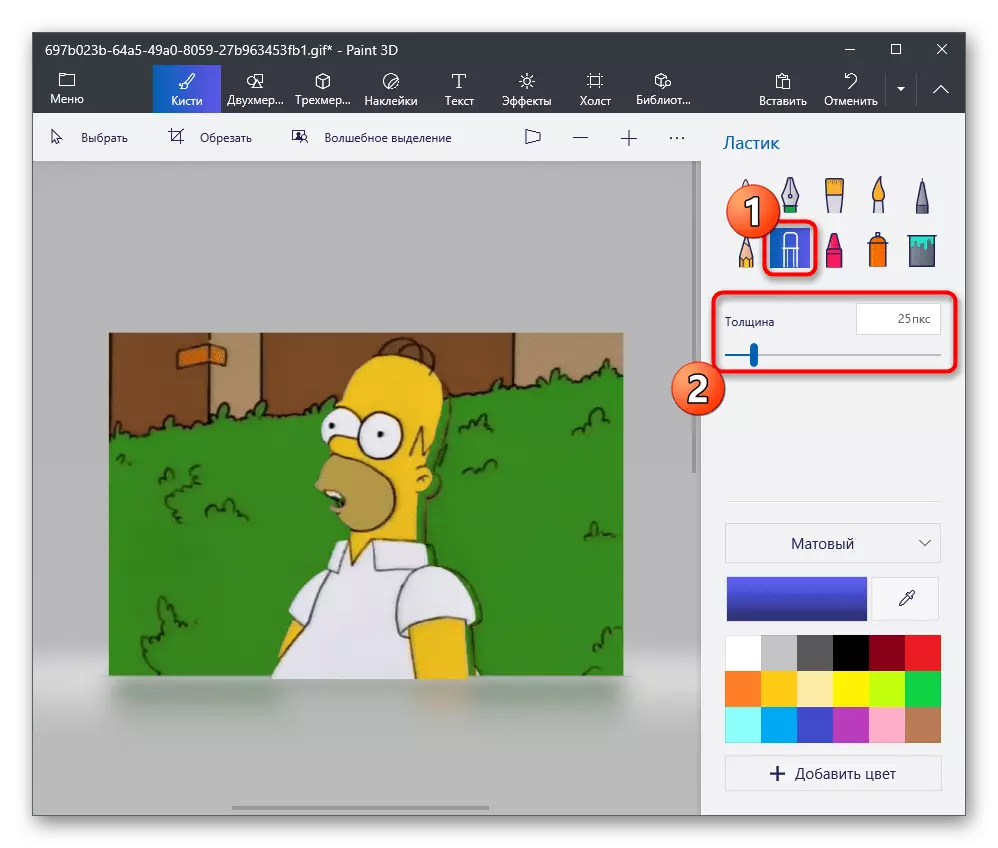








Lazım gələrsə qənaət etmədən əvvəl digər görüntü redaktə xüsusiyyətlərindən istifadə edin. Şəffaflığı saxlamağı unutmayın və forma piksel olmadığı üçün arxa fonunu diqqətlə silməyi unutmayın.
Metod 5: Boya
Boya 3D istifadə etmək bacarığı deyilsə və ya bunun lazım olmadığını düşünürsünüzsə, standart boyaya alternativ olaraq düşünün. Bununla yanaşı, kəsilmiş obyekti kopyalayıb başqa bir görünüşə daxil etsəniz, eləcə də ayrı bir proqram pəncərəsində açdığınız təqdirdə şəffaf fonda saxlanılır. Şəffaf bir fon ilə bir görüntüyü qurtarmağı planlaşdırırsınızsa, bu işləməyəcək, ağ rəngdə dəyişdiriləcək və əlavə redaktə ediləcəkdir. Eyni funksionallıq tətbiq etməklə, boya digər proqramlara müraciət etmədən öhdəsindən gəlməyə kömək edəcəkdir. Üstünlük üçün iki şəkil əvvəlcədən hazırlayın və bu hərəkətləri izləyin:
- Başlat menyusunu açın, orada "boya" tapın və bu proqramı işə salın.
- Fayl menyusunu genişləndirin və açıq seçim seçin.
- Digər tərəfində olmalı olan şəkli açın, "seçin" vasitəsini genişləndirin və bütün funksiyanı ayırın. Bunun əvəzinə, isti düymə Ctrl + A ilə sıxışdıra bilərsiniz.
- Seçilənləri kopyalamaq üçün CTRL + C birləşməsindən istifadə edin.
- Şəffaf bir fon ilə hazırlanmış şəkli örtülmüş şəkili üstələmək üçün görüntünü açmaq üçün yeni bir pəncərədə boya işləyin. Bloku "Seçin" alətləri ilə genişləndirin və "Şəffaf seçim" maddəsi yaxınlığında bir işarəni aktivləşdirin.
- "Paste" düyməsini basın və ya standart isti düymə Ctrl + V.
- Daxil edilmiş şəkli şəffaf bir fon ilə şəffaf bir fon ilə görüntünün qorunmasına gedin.
- Yenidən "Fayl" menyusunu açın, "Saxla" düyməsini basın və "PNG format" seçimini seçin.
- Faylın adını seçin və kompüterinizdə rahat bir yerdə saxlayın.

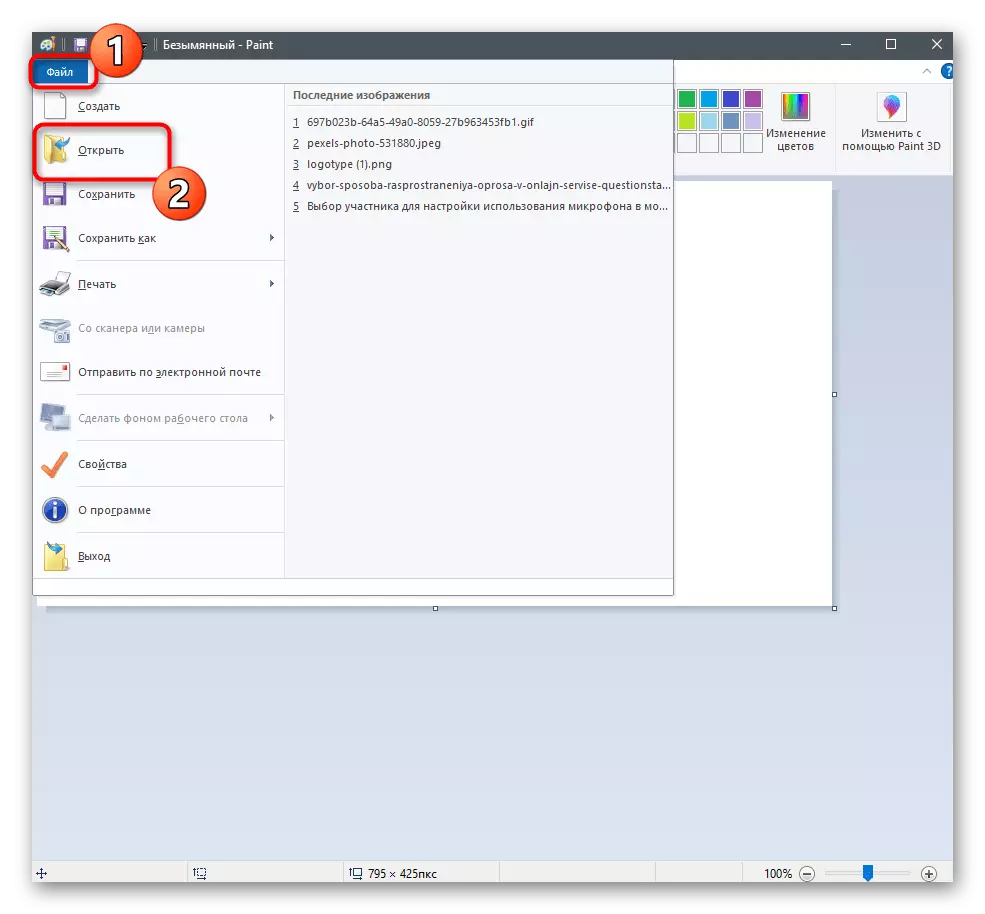



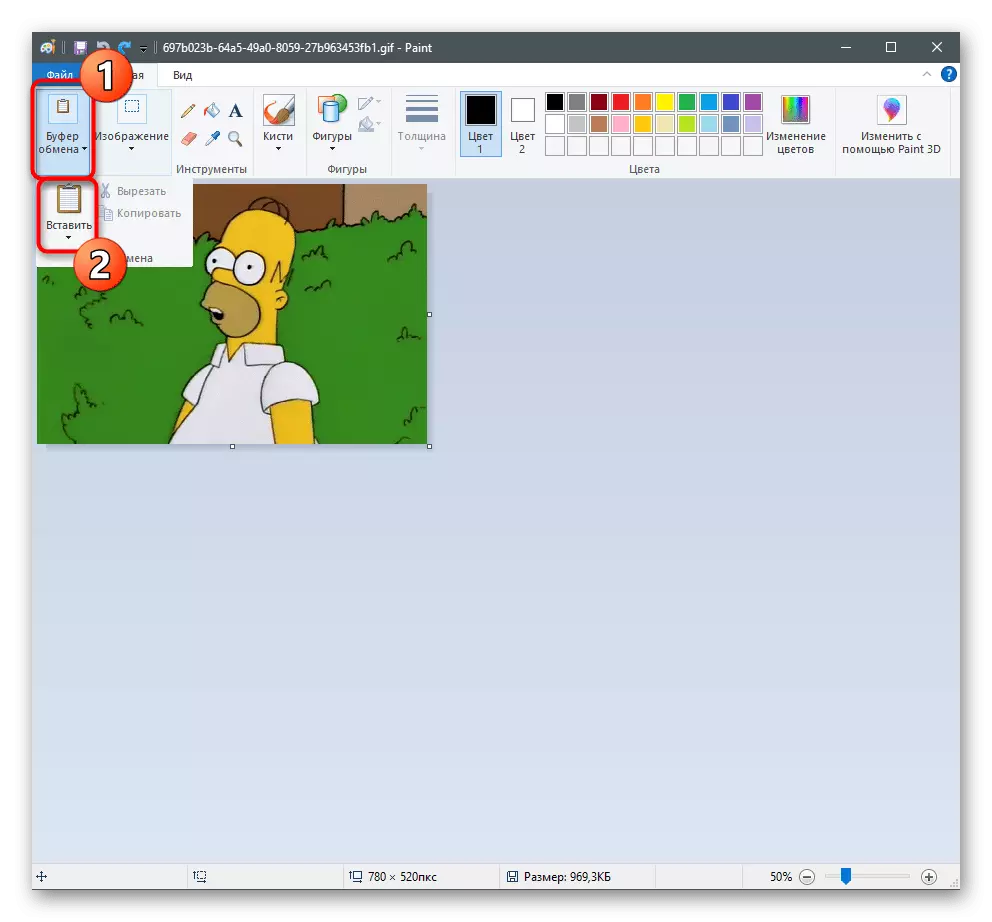



Təklif olunan seçimlərdən heç biri sizə aid deyilsə, qrafik redaktorlar şəklində təqdim olunan onlayn xidmətlərin köməyinə müraciət etməyi təklif edirik. Onların üstünlüyü budur ki, heç bir proqram PC-də yükləməli olmayacaq və dərhal redaktə edilə bilər və görüntünü qoruya bilər.
Daha ətraflı: Onlayn şəkillər üçün şəffaf bir fon yaratmaq
